win7有虚拟键盘吗 Windows 7系统中的屏幕键盘打开步骤
更新时间:2023-10-21 18:06:51作者:xiaoliu
win7有虚拟键盘吗,在如今的数字化时代,电脑已经成为了我们日常生活中必不可少的工具,而Windows 7作为一款经典的操作系统,其功能与便利性更是备受人们青睐。在Windows 7系统中,屏幕键盘是一项非常实用的功能。相比于传统的物理键盘,屏幕键盘不仅可以节省空间,还可以通过触摸屏或鼠标来实现输入,使得操作更加灵活便捷。如何在Windows 7系统中打开屏幕键盘呢?下面我们一起来了解一下打开屏幕键盘的步骤。
具体步骤:
1. 点击“控制面板”。
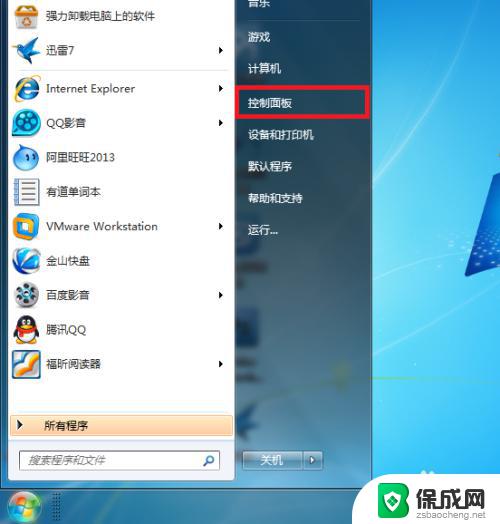
2. 切换查看方式中的“类别”,选“小图标”或者“大图标”都行。
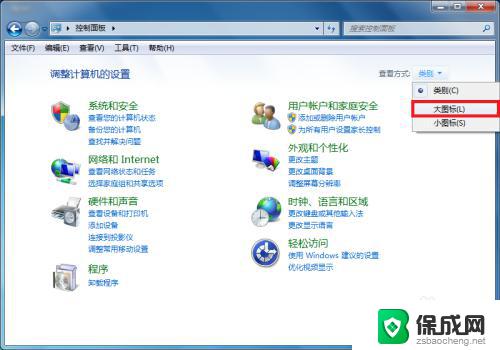
3. 到了这块区域之后,找到“轻松访问中心”。点进去。
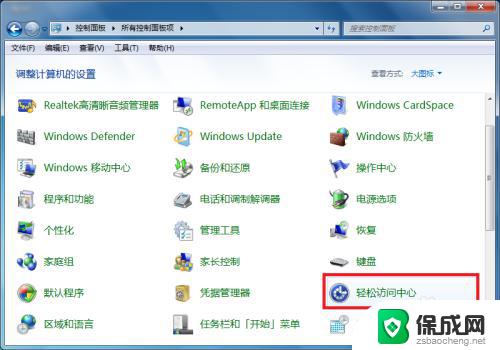
4. 然后就可以“启动屏幕键盘”了。
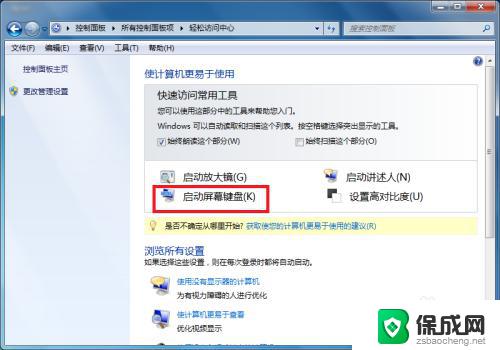
以上就是Win7是否有虚拟键盘的全部内容,如果你遇到了同样的问题,请参照小编的方法来解决,希望这能对你有所帮助。
win7有虚拟键盘吗 Windows 7系统中的屏幕键盘打开步骤相关教程
-
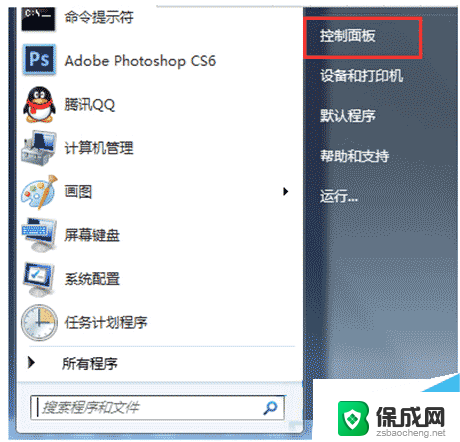 win7打开屏幕键盘 Win7系统屏幕键盘的使用方法
win7打开屏幕键盘 Win7系统屏幕键盘的使用方法2024-02-04
-
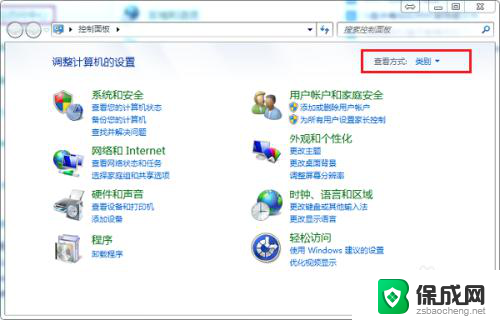 win7系统键盘在哪里找 Win7系统屏幕键盘打开方法
win7系统键盘在哪里找 Win7系统屏幕键盘打开方法2023-11-30
-
 win 7系统软键盘设置 Windows7软键盘如何打开
win 7系统软键盘设置 Windows7软键盘如何打开2023-10-18
-
 win7键盘当鼠标使用方法 windows7键盘模拟鼠标操作方法
win7键盘当鼠标使用方法 windows7键盘模拟鼠标操作方法2023-10-02
-
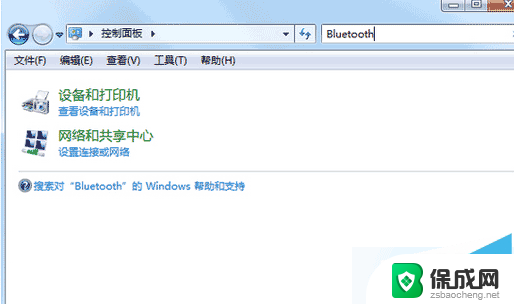 windows7蓝牙键盘怎么连接 Win7 32位系统如何添加无线蓝牙键盘
windows7蓝牙键盘怎么连接 Win7 32位系统如何添加无线蓝牙键盘2024-02-11
-
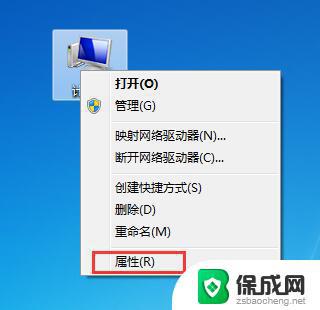 系统一键还原win7旗舰版 Win7旗舰版一键还原系统的步骤
系统一键还原win7旗舰版 Win7旗舰版一键还原系统的步骤2023-09-17
- windows7旗舰系统存储在哪里打开 Win7存储设置的详细步骤
- win7怎么设置电脑屏幕一直亮着 win7系统屏幕常亮设置步骤
- windows7解除开机密码 win7系统取消电脑开机密码步骤
- 苹果装win7键盘鼠标失灵 苹果笔记本双系统win7键盘鼠标无反应
- win7电脑启动不了反复启动进不了系统 Win7系统无法正常启动解决方法
- win7没声音怎么回事 win7没有声音播放的解决方法
- win7黄色感叹号上不了网 win7无法上网黄色感叹号
- windows电脑系统更换 电脑怎么升级为win7系统
- win7系统垃圾清理命令 Win7电脑垃圾清理命令
- win7桌面图标无法显示 win7系统桌面图标不见了怎么找回
win7系统教程推荐
- 1 windows7解除开机密码 win7系统取消电脑开机密码步骤
- 2 windowsxp打印机 win7连接winxp共享打印机教程
- 3 win 7系统怎么格式化c盘 win7系统c盘格式化注意事项
- 4 win7电脑忘记了密码怎么办 win7开机密码忘记了怎么破解
- 5 window回收站清空了怎么恢复 Win7回收站清空恢复方法
- 6 win7连接不到网络 win7网络连接显示不可用怎么修复
- 7 w7怎么连接蓝牙 win7电脑如何连接蓝牙耳机
- 8 电脑锁屏密码忘了怎么解开win7 win7电脑开机密码忘记怎么办
- 9 win7卸载ie11没有成功卸载全部更新 IE11无法成功卸载全部更新怎么办
- 10 win7双击计算机打不开 我的电脑双击打不开解决方法